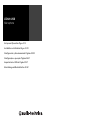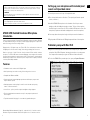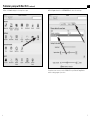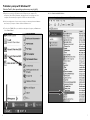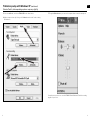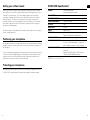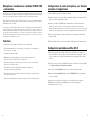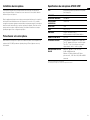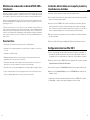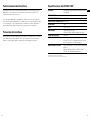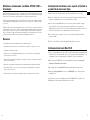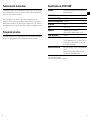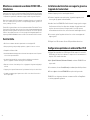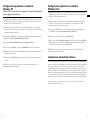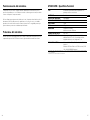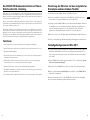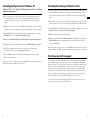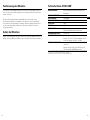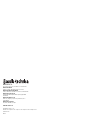Audio-Technica AT2020 Benutzerhandbuch
- Kategorie
- Mikrofone
- Typ
- Benutzerhandbuch
Seite laden ...
Seite laden ...
Seite laden ...
Seite laden ...
Seite laden ...
Seite laden ...
Seite laden ...
Seite laden ...
Seite laden ...
Seite laden ...
Seite laden ...
Seite laden ...
Seite laden ...
Seite laden ...
Seite laden ...
Seite laden ...
Seite laden ...
Seite laden ...
Seite laden ...

38
39
Das AT2020 USB Kondensatormikrofon mit Nieren-
Richtcharakteristik - Einleitung
Danke, dass Sie sich für das das Audio-Technica AT2020 USB Kondensatormikrofon mit Nieren-
Richtcharakteristik entschieden haben. Dieses für die computerbasierte Aufzeichnung entwickelte
Mikrofon ist ideal für die digitale Erfassung von Musik oder jeder andern akustischen Audioquelle
mit ihrer bevorzugten Aufnahmesoftware.
Das mit einem digitalen USB-Ausgang ausgestattete AT2020 USB bietet Übertragung und
Verständlichkeit in Studioqualität und eignet sich ideal für die Aufzeichnung in Heimstudios und im
Außeneinsatz, Podcasting und Voiceover.
Das AT2020 USB basiert auf der Bauweise des erfolgreichen AT2020 Mikrofons mit Nieren-
Richtcharakteristik von Audio-Technica. Wie beim AT2020 sorgt eine speziell entworfene leichte
Membran für einen erweiterten Frequenzgang und hervorragendes Einschwingverhalten. Die
Einhaltung der strengen Qualitäts- und Zuverlässigkeitsstandards von Audio-Technica wird durch
den Einsatz modernster Entwicklungs- und Fertigungsverfahren gewährleistet.
Funktionen
• Seitlich ausgerichtetes Studio-Kondensatormikrofon mit digitalem USB-Ausgang
• Ideal für Podcasting, die Aufzeichnung in Heimstudios und im Außeneinsatz sowie Voiceover
• Windows- und Mac-kompatibel
• Eine speziell entworfene leichte Membran sorgt für einen erweiterten Frequenzgang und her
vorragendes Einschwingverhalten
• Die Nieren-Richtcharakteristik reduziert die Einstreuung von seitlichem und rückwärtigem
Schall und verbessert so die Isolierung der gewünschten Schallquelle
• Niedriges Eigenrauschen – ideal für modernste Digitalaufnahmeumgebungen
• Der drehbare Stativadapter mit Gewinde sorgt für eine sichere Befestigung zur einfachen und
präzisen Positionierung des Mikrofons
• Leicht transportierbarer, faltbarer Dreibein-Tischfuß für den sicheren Einsatz auf der Tischplatte
1. Schrauben Sie den Drehadapter oben auf den Dreibein-Tischfuß.
2. Stellen Sie den Dreibein-Tischfuß auf eine flache Oberfläche. (Die Beine lassen sich
zu einem breiten Untergestell aufklappen, das sicheren Halt bietet.)
3. Schrauben Sie das AT2020 USB Mikrofon in das Gewinde des Drehadapters und halten
Sie das Mikrofon fest, um den Adapter festzuziehen. Die V
orderseite des Mikrofons
muss zur Schallquelle ausgerichtet sein. (Vorn am Mikrofon ist ein USB-Symbol
angebracht, die Produkt-Modellnummer befindet sich hinten am Mikrofon.)
4. Wenn nötig, stellen Sie mit der Flügelschraube des Drehadapters den Mikrofonwinkel ein.
5. Stecken Sie das mitgelieferte USB-Kabel am ditigalen USB-Ausgang unten am Mikrofon an.
Einrichtung des Mikrofons mit dem mitgelieferten
Drehadapter und dem Dreibein-Tischfuß
1. Stecken Sie das freie Ende des mitgelieferten USB-Kabels am USB-Port Ihres Computers
an. Die blaue LED am Mikrofon leuchtet auf, um anzuzeigen, dass das Mikrofon mit
Strom versorgt wird. Ihr Computer erkennt das USB-Gerät automatisch und installiert
einen Treiber.
2. Um das AT2020 USB als Audio-Eingang auszuwählen, öffnen Sie zunächst die System
Preferences (Systemeinstellungen).
3. Dann klicken Sie auf Sound (Ton), um das Fenster für die Toneinstellung aufzurufen.
4. Klicken Sie die Registerkarte Input (Eingabe) an und wählen Sie das AT2020 USB als
Gerät für die T
oneingabe aus.
Mit diesen Einstellungen können Sie das AT2020 USB auf Ihrem Mac mit GarageBand
oder einem anderen Aufnahmeprogramm Ihrer Wahl verwenden.
Vorläufige Konfiguration mit Mac OS X
DE

40
41
1. Stecken Sie das freie Ende des USB-Kabels am USB-Port Ihres Computers an. Die
blaue LED am Mikrofon leuchtet auf, um anzuzeigen, dass das Mikrofon mit Strom
versorgt wird. Ihr Computer erkennt das USB-Gerät automatisch und installiert einen
Treiber.
2. Möglicherweise erscheint unten rechts am Bildschirm die Meldung, dass neue Hardware
gefunden wurde, oder Sie erhalten einen Hinweis auf die Installation der T
reibersoftware.
3. Um das AT2020 USB als Standard-Aufnahmegerät auszuwählen, beginnen Sie mit dem
Start-Menü. Wählen Sie Control Panel (Systemsteuerung).
4. Wählen Sie Sounds and Audio Devices (Sounds, Sprachein-/ausgabe und Audiogeräte).
5. Wählen Sie die Registerkarte Audio und wählen Sie das AT2020 USB als Standardgerät.
6. Stellen Sie die Lautstärke des Computers ein, indem Sie unter Soundaufnahme /
Standardgerät auf die Schaltfläche Volume (Lautstärke) klicken.
7. Im Fenster Wave In können Sie die Lautstärke des Computers einstellen oder das
Mikrofon stumm schalten.
Ihr Rechner ist jetzt so eingestellt, dass Sie das A
T2020 USB unter Windows XP mit dem
Aufnahmeprogramm Ihrer Wahl verwenden können.
Vorläufige Konfiguration mit Windows XP
(Service Pack 2, bei anderen Betriebssystemen kann es kleine
Abweichungen geben)
1. Stecken Sie das freie Ende des USB-Kabels am USB-Port Ihres Computers an. Die
blaue LED am Mikrofon leuchtet auf, um anzuzeigen, dass das Mikrofon mit Strom
versorgt wird. Ihr Computer erkennt das USB-Gerät automatisch und installiert einen
Treiber.
2. Möglicherweise erscheint unten rechts am Bildschirm die Meldung, dass neue Hardware
gefunden wurde, oder Sie erhalten einen Hinweis auf die Installation der T
reibersoftware.
3. Um das AT2020 USB als Standard-Aufnahmegerät auszuwählen, beginnen Sie mit dem
Start-Menü. Wählen Sie Control Panel (Systemsteuerung).
4. Wählen Sie dann mit einem Doppelklick Sound.
5. Wählen Sie die Registerkarte Recording (Aufnahme). Vergewissern Sie sich, dass das
AT2020 USB Mikrofon als Standard-Aufnahmegerät eingestellt ist. (grünes Häkchen
neben dem A
T2020 USB.)
Ihr Rechner ist jetzt so eingestellt, dass Sie das AT2020 USB unter Windows Vista mit dem
Aufnahmeprogramm Ihrer Wahl verwenden können.programma di registrazione desiderato.
Vorläufige Einstellung mit Windows Vista
Für eine optimale Leistung muss der Mikrofonpegel richtig eingestellt werden. Idealerweise
sollte der Mikrofonpegel so hoch wie möglich sein, ohne den Eingang des Computers zu
übersteuern. Wenn Sie eine Verzerrung hören oder wenn Ihr Aufnahmeprogramm ständig
übersteuerte Pegel (bei Pegelspitzen) zeigt, stellen Sie die Lautstärke (oder den Pegel)
des Mikrofons leiser, entweder über die Systemsteuerung (oder Systemeinstellungen)
oder über Ihre Aufnahmesoftware. Zeigt Ihr Aufnahmeprogramm unzureichende Pegel
können Sie die Mikrofonvorverstärkung entweder über die Systemsteuerung (oder die
Systemeinstellungen) oder in Ihrem Aufnahmeprogramm höher einstellen.
Sofern sich das akustische Signal am Eingang nicht nennenswert verändert, ist keine
weitere Anpassung des Mikrofonpegels erforderlich.
Einstellung der Softwarepegel
DE

42
43
Um den besten Frequenzgang des Mikrofons zu erreichen, muss das Mikrofon direkt in
einer Linie mit der sprechenden/singenden Person oder dem Instrument (auf der Achse)
positioniert werden.
Bei Sprach-/Gesangsanwendungen wird das Mikrofon am besten direkt vor der
sprechenden/singenden Person angebracht. Diese Position ist auch für die Abnahme
von Instrumenten wie Akustikgitarre, Schlagzeug oder Klavier optimal. Experimentieren
Sie mit verschiedenen Mikrofonstandorten, um den besten Klang für Ihre konkrete
Konfiguration zu finden.
Positionierung des Mikrofons
Direkte Sonneneinstrahlung oder Stellen, an denen die Temperatur längere Zeit über 43° C
beträgt, sind für das Mikrofon schädlich. Extreme Feuchtigkeit ist ebenfalls zu vermeiden.
Schutz des Mikrofons
Technische Daten AT2020 USB
†
WANDLERELEMENT Electret-Kondensator mit permanent polarisiertem
Kondensator
RICHTCHARAKTERISTIK Niere
FREQUENZGANG 20-16.000 Hz
STROMVERSORGUNG USB (5V DC)
AUFLÖSUNG 16 Bit
GEWICHT 374 g
ABMESSUNGEN 162,0 mm lang,
52,0 mm maximaler Gehäusedurchmesser
AUSGANGSANSCHLUSS USB-Stecker
MITGELIEFERTES ZUBEHÖR Drehbarer Stativadapter für Stative mit
5
/
8
"-27
Gewinde;
5
/
8
"-27 auf
3
/
8
"-16 Gewindeadapter; weiches
Schutzetui; Dreibein-Tischfuß; 3,1 m Kabel
SYSTEMANFORDERUNGEN Macintosh: Mac OS X; USB 1.0 oder 2.0; 64 MB RAM
oder höher
Windows: XP Home Edition oder XP Professional,
USB 1.0 oder 2.0, 64 MB RAM oder höher
† Im Interesse der Entwicklung von Standards stellt A.T.U.S. professionellen Interessenten die kompletten Details bezüglich der
angewendeten Test- und Messmethoden auf Anfrage zur Verfügung.
Änderungen der Technischen Daten sind ohne vorherige Ankündigung möglich.
DE
Seite laden ...
-
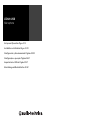 1
1
-
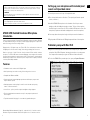 2
2
-
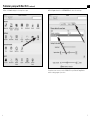 3
3
-
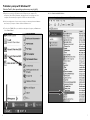 4
4
-
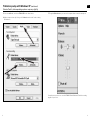 5
5
-
 6
6
-
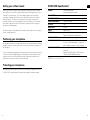 7
7
-
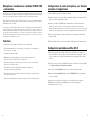 8
8
-
 9
9
-
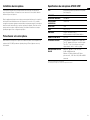 10
10
-
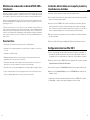 11
11
-
 12
12
-
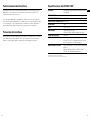 13
13
-
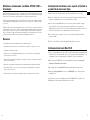 14
14
-
 15
15
-
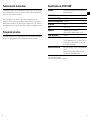 16
16
-
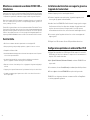 17
17
-
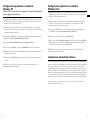 18
18
-
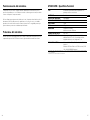 19
19
-
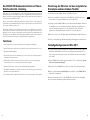 20
20
-
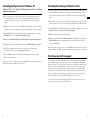 21
21
-
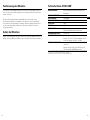 22
22
-
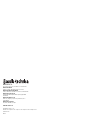 23
23
Audio-Technica AT2020 Benutzerhandbuch
- Kategorie
- Mikrofone
- Typ
- Benutzerhandbuch
in anderen Sprachen
- English: Audio-Technica AT2020 User manual
- français: Audio-Technica AT2020 Manuel utilisateur
- español: Audio-Technica AT2020 Manual de usuario
- italiano: Audio-Technica AT2020 Manuale utente
- português: Audio-Technica AT2020 Manual do usuário
Verwandte Papiere
Sonstige Unterlagen
-
M-Audio Uber Mic Benutzerhandbuch
-
RODE Microphones NT-USB Benutzerhandbuch
-
Samson C03U Benutzerhandbuch
-
Samson PRO Benutzerhandbuch
-
Samson C01UPRO Bedienungsanleitung
-
Samson Q1U Benutzerhandbuch
-
Mackie EM-USB Benutzerhandbuch
-
Samson C01U Benutzerhandbuch
-
Mackie CARBON Premium USB Condenser Microphone Bedienungsanleitung
-
Samson Go Mic Direct Benutzerhandbuch